Страница:
диспетчером исключений(exception dispatcher). Его задача заключается в поиске обработчика, способного «справиться» с данным исключением. Примерами независимых от архитектуры исключений могут служить нарушения доступа к памяти, целочисленное деление на нуль, переполнение целых чисел, исключения при операциях с плавающей точкой и точки прерывания отладчика. Полный список независимых от архитектуры исключений см. в справочной документации Windows API.
Ядро перехватывает и обрабатывает некоторые из этих исключений прозрачно для пользовательских программ. Так, если при выполнении отлаживаемой программы встретилась точка прерывания, генерируется исключение, обрабатываемое ядром за счет вызова отладчика. Ряд исключений ядро обрабатывает, просто возвращая код неудачной операции.
Определенные исключения могут передаваться в неизменном виде пользовательским процессам. Например, при ошибке доступа к памяти или при переполнении в ходе арифметической операции генерируется исключение, не обрабатываемое операционной системой. Для обработки этих исключений подсистема окружения может устанавливать обработчики исключений на основе SEH-фрейма(далее для краткости - обработчик SEH-фрейма). Этим термином обозначается обработчик исключения, сопоставленный с вызовом конкретной процедуры. При активизации такой процедуры в стек заталкивается стековый фрейм,представляющий вызов этой процедуры. Co стековым фреймом можно сопоставить один или несколько обработчиков исключений, каждый из которых защищает определенный блок кода исходной программы. При возникновении исключения ядро ищет обработчик, сопоставленный с текущим стековым фреймом. Если его нет, ядро ищет обработчик, сопоставленный с предыдущим стековым фреймом, - и так до тех пор, пока не будет найден подходящий обработчик. Если найти обработчик исключения не удалось, ядро вызывает собственные обработчики по умолчанию.
Когда происходит исключение (аппаратное или программное), цепочка событий начинается в ядре. Процессор передает управление обработчику ловушки в ядре, который создает фрейм ловушки по аналогии с тем, как это происходит при прерывании. Фрейм ловушки позволяет системе после обработки исключения возобновить работу с той точки, где она была прервана. Обработчик ловушки также создает запись исключения, содержащую сведения о ее причине и другую сопутствующую информацию.
Если исключение возникает в режиме ядра, то для его обработки диспетчер исключений просто вызывает процедуру поиска подходящего обработчика SEH-фрейма. Поскольку необработанные исключения режима ядра были бы фатальными ошибками операционной системы, диспетчер всегда находит какой-нибудь обработчик.
Если исключение возникает в пользовательском режиме, диспетчер исключений предпринимает более сложные действия. Как поясняется в главе 6, подсистема Windows предусматривает порт отладчика (debugger port) и порт исключений (exception port) для приема уведомлений об исключениях пользовательского режима в Windows-процессах. Они применяются ядром при обработке исключений по умолчанию, как показано на рис. 3-8.
Точки прерывания в отлаживаемой программе являются распространенной причиной исключений. Поэтому диспетчер исключений первым делом проверяет, подключен ли к процессу, вызвавшему исключение, отладчик. Если подключен и системой является Windows 2000, диспетчер исключений посылает отладчику через LPC первое предупреждение. (Это уведомление на самом деле сначала поступает диспетчеру сеансов, а тот пересылает его соответствующему отладчику.) B Windows XP и Windows Server 2003 диспетчер исключений посылает сообщение объекта отладчика (debugger object message) объекту отладки(debug object), сопоставленному с процессом (который внутри системы рассматривается как порт).
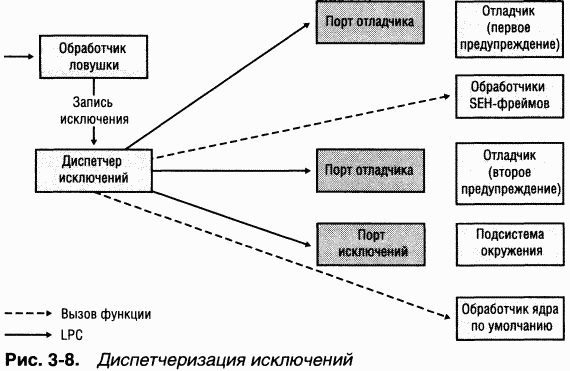 Если к процессу не подключен отладчик или если отладчик не в состоянии обработать данное исключение, диспетчер исключений переключается в пользовательский режим, копирует фрейм ловушки в пользовательский стек, имеющий формат структуры данных CONTEXT (документирована в Platform SDK), и вызывает процедуру поиска обработчика SEH-фрейма. Если поиск не дал результатов, диспетчер возвращается в режим ядра и снова вызывает отладчик, чтобы пользователь мог продолжить отладку. При этом посылается второе (и последнее) предупреждение.
Если к процессу не подключен отладчик или если отладчик не в состоянии обработать данное исключение, диспетчер исключений переключается в пользовательский режим, копирует фрейм ловушки в пользовательский стек, имеющий формат структуры данных CONTEXT (документирована в Platform SDK), и вызывает процедуру поиска обработчика SEH-фрейма. Если поиск не дал результатов, диспетчер возвращается в режим ядра и снова вызывает отладчик, чтобы пользователь мог продолжить отладку. При этом посылается второе (и последнее) предупреждение.
Если отладчик не запущен и обработчики SEH-фреймов не найдены, ядро посылает сообщение в порт исключений, сопоставленный с процессом потока. Этот порт (если таковой есть) регистрируется подсистемой окружения, контролирующей данный поток. Порт исключений дает возможность подсистеме окружения (прослушивающей этот порт) транслировать исходное исключение в уведомление или исключение, специфичное для ее окружения. CSRSS (Client/Server Run-Time Subsystem) просто выводит окно сообщения, уведомляющее пользователя о сбое, и завершает процесс. Когда подсистема POSIX получает от ядра сообщение о том, что один из потоков вызвал исключение, эта подсистема посылает вызвавшему исключение потоку сигнал в стиле POSIX. Ho, если ядро уже дошло до этого этапа в обработке исключения, а подсистема не способна обработать данное исключение, выполняется обработчик ядра по умолчанию, просто завершающий процесс, поток которого вызвал исключение.
Ha вершине стека любого Windows-потока объявляется обработчик, имеющий дело с необработанными исключениями. За объявление отвечает внут-
ренняя Windows-функция start-of-processили start-of-tbread.Функция start-of-processсрабатывает в момент начала выполнения первого потока процесса. Она вызывает главную точку входа в образе. Функция start-of-tbreadвыполняется при создании дополнительных потоков в процессе и вызывает стартовую процедуру, указанную в вызове CreateTbread.
ЭКСПЕРИМЕНТ: определение истинного стартового адреса Windows-потоков
Тот факт, что выполнение каждого Windows-потока начинается с системной (а не пользовательской) функции, объясняет, почему у каждого Windows-процесса стартовый адрес нулевого потока одинаков (как и стартовые адреса вторичных потоков). Стартовый адрес нулевого потока Windows-процессов соответствует Windows-функции start~of-process,а стартовые адреса остальных потоков являются адресом Windows-функции start-of-tbread.Для определения адреса пользовательской функции применим утилиту Tlist из Windows Support Tools. Для получения детальной информации о процессе наберите tlist имя процессаили tlist идентификатор процесса.Например, сравним стартовый адрес процесса Windows Explorer, сообщаемый утилитой Pstat (из Platform SDK), и стартовый адрес Tlist.
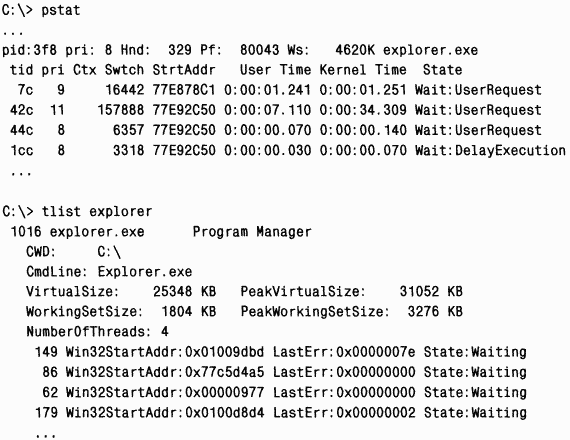 Стартовый адрес нулевого потока, сообщаемый Pstat, соответствует внутренней Windows-функции
start-of-process,а стартовые адреса потоков 1-3 указывают адреса внутренних Windows-функций
start-of-thread.C другой стороны, Tlist показывает стартовый адрес пользовательской функции, вызываемой внутренней стартовой Windows-функцией.
Стартовый адрес нулевого потока, сообщаемый Pstat, соответствует внутренней Windows-функции
start-of-process,а стартовые адреса потоков 1-3 указывают адреса внутренних Windows-функций
start-of-thread.C другой стороны, Tlist показывает стартовый адрес пользовательской функции, вызываемой внутренней стартовой Windows-функцией.
Поскольку большинство потоков в Windows-процессах начинается в одной из системных функций-оболочек, Process Explorer, показывая стартовые адреса потоков в процессе, пропускает фрейм начального вызова, представляющий функцию-оболочку, и вместо этого отображает второй фрейм в стеке. Например, обратите внимание на стартовый адрес потока в процессе, выполняющем Notepad.exe.
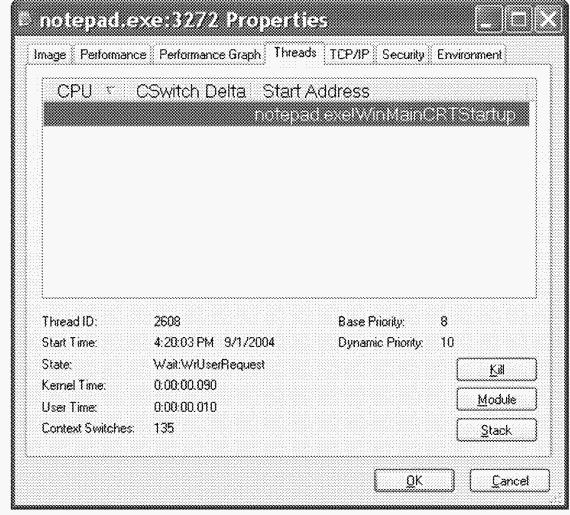 Process Explorer не выводит всю иерархию вызовов при отображении стека вызовов. Вот что вы получите, щелкнув кнопку Stack.
Process Explorer не выводит всю иерархию вызовов при отображении стека вызовов. Вот что вы получите, щелкнув кнопку Stack.
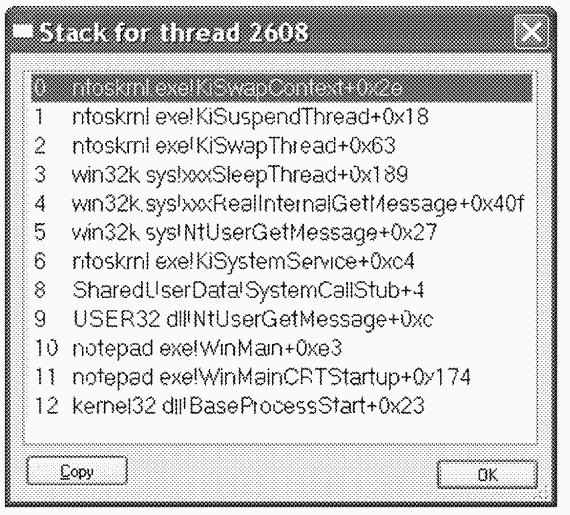 B строке 12 на этой иллюстрации показан первый фрейм в стеке - начало процесса-оболочки. Второй фрейм (строка 11) является основной точкой входа в Notepad.exe.
B строке 12 на этой иллюстрации показан первый фрейм в стеке - начало процесса-оболочки. Второй фрейм (строка 11) является основной точкой входа в Notepad.exe.
Базовый код внутренних стартовых функций выглядит так:
void Win32StartOfProcess(
LPTHREAD_START_ROUTINE lpStartAddr, LPVOID lpvThreadParm){
__try {
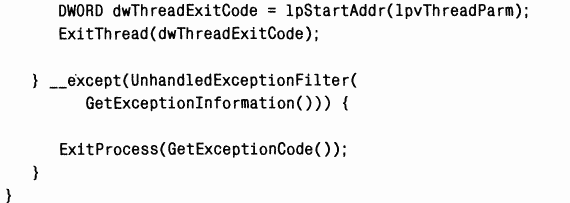 Заметьте: если при выполнении потока возникает исключение, не обрабатываемое этим потоком, вызывается Windows-фильтр необработанных исключений. Эта функция реализует поведение системы, когда та обнаруживает необработанное исключение. Поведение зависит от содержимого раздела реестра HKLM\Software\Microsoft\Windows NT\CurrentVersion\AeDebug. B нем есть два важных параметра: Auto и Debugger. Auto сообщает фильтру необработанных исключений, надо ли автоматически запускать отладчик или спросить у пользователя, что делать. По умолчанию этому параметру присваивается 1, что подразумевает автоматический запуск отладчика. Однако после установки средств разработки вроде Visual Studio его значение меняется на 0. Параметр Debugger является строкой, которая указывает путь к исполняемому файлу отладчика, который следует запускать при появлении необработанного исключения.
Заметьте: если при выполнении потока возникает исключение, не обрабатываемое этим потоком, вызывается Windows-фильтр необработанных исключений. Эта функция реализует поведение системы, когда та обнаруживает необработанное исключение. Поведение зависит от содержимого раздела реестра HKLM\Software\Microsoft\Windows NT\CurrentVersion\AeDebug. B нем есть два важных параметра: Auto и Debugger. Auto сообщает фильтру необработанных исключений, надо ли автоматически запускать отладчик или спросить у пользователя, что делать. По умолчанию этому параметру присваивается 1, что подразумевает автоматический запуск отладчика. Однако после установки средств разработки вроде Visual Studio его значение меняется на 0. Параметр Debugger является строкой, которая указывает путь к исполняемому файлу отладчика, который следует запускать при появлении необработанного исключения.
Отладчик по умолчанию - \Windows\System32\Drwtsn32.exe(Dr. Wat-son), который на самом деле является не отладчиком, а утилитой, сохраняющей сведения о рухнувшем приложении в фарше журнала (Drwtsn32.log) и обрабатывающей файл аварийного дампа (User.dmp). Оба этих файла по умолчанию помещаются в папку \Documents And Settings\All Users\ Documents\DrWatson. Для просмотра или изменения конфигурации утилиту Dr. Watson можно запустить в интерактивном режиме; при этом выводится окно с текущими параметрами (пример для Windows 2000 показан на рис. 3-9).
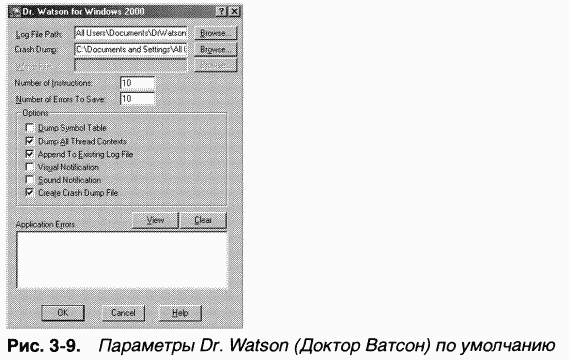 Файл журнала содержит такую базовую информацию, как код исключения, имя рухнувшего образа, список загруженных DLL, а также содержимое стека и последовательность команд потока, вызвавшая исключение. Более подробные сведения о содержимом этого файла можно получить, запустив Dr. Watson и щелкнув кнопку HeIp (Справка) в его окне.
Файл журнала содержит такую базовую информацию, как код исключения, имя рухнувшего образа, список загруженных DLL, а также содержимое стека и последовательность команд потока, вызвавшая исключение. Более подробные сведения о содержимом этого файла можно получить, запустив Dr. Watson и щелкнув кнопку HeIp (Справка) в его окне.
B файл аварийного дампа записывается содержимое закрытых страниц процесса на момент возникновения исключения (но страницы кода из EXE-и DLL-модулей не включаются). Этот файл можно открыть с помощью Win-Dbg - Windows-отладчика, поставляемого с пакетом Debugging Tools или с Visual Studio 2003 и выше). Файл аварийного дампа перезаписывается при каждом крахе процесса. Поэтому, если его предварительно не скопировать или не переименовать, в нем будет содержаться информация лишь о последнем крахе процесса.
B Windows 2000 Professional визуальное уведомление включено по умолчанию. Окно сообщения, представленное на рис. 3-10, выводится Dr. Watson после того, как он сгенерирует аварийный дамп и запишет информацию в свой файл журнала.
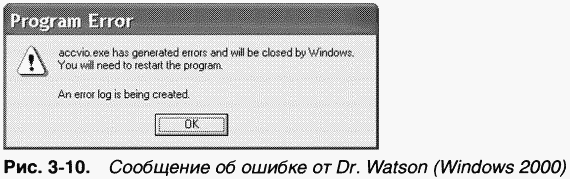 Процесс Dr. Watson остается до тех пор, пока не будет закрыто это окно, и именно поэтому в Windows 2000 Server визуальное уведомление по умолчанию отключено. Дело вот в чем. Обычно сервер находится в отдельной комнате и возле него никто не сидит. Если на сервере рушится какое-то приложение, то подобное окно просто некому закрыть. По этой причине серверные приложения должны регистрировать ошибки в журнале событий Windows.
Процесс Dr. Watson остается до тех пор, пока не будет закрыто это окно, и именно поэтому в Windows 2000 Server визуальное уведомление по умолчанию отключено. Дело вот в чем. Обычно сервер находится в отдельной комнате и возле него никто не сидит. Если на сервере рушится какое-то приложение, то подобное окно просто некому закрыть. По этой причине серверные приложения должны регистрировать ошибки в журнале событий Windows.
B Windows 2000, если параметр Auto установлен в 0, отображается окно, приведенное на рис. 3-11.
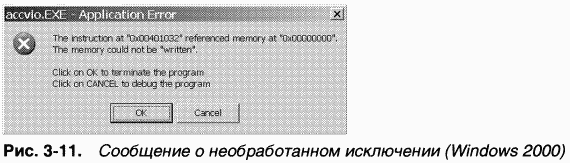 После щелчка кнопки OK процесс завершается. A если вы нажимаете кнопку Cancel, запускается системный отладчик (заданный параметром Debugger в реестре).
После щелчка кнопки OK процесс завершается. A если вы нажимаете кнопку Cancel, запускается системный отладчик (заданный параметром Debugger в реестре).
ЭКСПЕРИМЕНТ: необработанные исключения
Чтобы увидеть образец файла журнала Dr. Watson, запустите программу Accvio.exe .Эта программа вызовет нарушение доступа (ошибку защиты памяти) при попытке записи по нулевому адресу, всегда недей-cтвитeльнoмyдляWindows-пpoцeccoв (см. таблицу 7-6 в главе 7).
1. Запустите Registry Editor (Редактор реестра) и найдите раздел HKLM\ SOFTWARE\Microsoft\Windows NT\CurrentVersion\AeDebug.
2. Если значение параметра Debugger равно «drwtsn32 -p %ld -e %ld -g», ваша система настроена на использование Dr. Watson в качестве отладчика по умолчанию. Переходите в п. 4.
3. Если в параметре Debugger не указан Drwtsn32.exe, вы все равно можете протестировать Dr. Watson, временно установив его, а затем восстановив исходные параметры своего отладчика:
(o)сохраните где-нибудь текущее значение параметра (например, в файле Notepad или в буфере обмена);
(o)выберите из меню Start (Пуск) команду Run (Выполнить) и введите команду drwtsn32 -i(чтобы инициализировать параметр Debugger для запуска Dr. Watson).
4. Запустите тестовую программу Accvio.exe.
5. Вы должны увидеть одно из окон, описанных ранее (в зависимости от версии Windows, в которой вы работаете).
6. Если вы используете параметры Dr. Watson по умолчанию, то теперь сможете изучить файл журнала и файл дампа в каталоге файлов дампов. Для просмотра параметров Dr. Watson, запустите drwt-sn32без аргументов. (Выберите из меню Start команду Run и введите drwtsn32.)
7. B качестве альтернативы щелкните последнюю запись в списке Application Errors (Ошибки приложения) и нажмите кнопку View (Показать) - будет выведена часть файла журнала Dr. Watson, содержащая сведения о нарушении доступа, вызванном Accvio.exe. Если вас интересуют детали формата файла журнала, щелкните кнопку HeIp (Справка) и выберите раздел Dr. Watson Log File Overview (Обзор файла журнала доктора Ватсона).
8. Если Dr. Watson не был отладчиком по умолчанию, восстановите исходное значение, сохраненное в п. 1.
Проведите еще один эксперимент: попробуйте перенастроить параметр Debugger на другую программу, например Notepad.exe (Блокнот) или Sol.exe (Solitaire). Снова запустите Accvio.exe. Обратите внимание, что запускается любая программа, указанная в параметре Debugger. To есть система не проверяет, действительно ли указанная в этом параметре программа является отладчиком. Обязательно восстановите исходные значения параметров реестра (введите drwtsn32 -i).
B Windows XP и Windows Server 2003 появился новый, более изощренный механизм отчетов об ошибках, называемый Windows Error Reporting. Он автоматизирует передачу информации о крахе как в пользовательском режиме, так и в режиме ядра. (Как применить этот механизм для получения сведений о крахе системы, см. главу 14.)
Windows Error Reporting можно настроить, последовательно выбрав My Computer (Мой компьютер), Properties (Свойства), Advanced (Дополнительно) и Error Reporting (Отчет об ошибках) (на экране появится диалоговое окно, показанное на рис. 3-12); то же самое можно сделать через параметры локальной или доменной политики группы, которые хранятся в разделе реестра HKLM\Software\Microsoft\PCHealth\ErrorReporting.
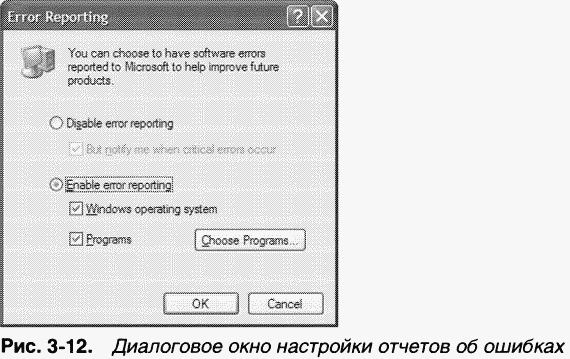 Перехватив необработанное исключение (об этом шла речь в предыдущем разделе), фильтр необработанных исключений выполняет начальную проверку, чтобы решить, надо ли запустить механизм Windows Error Reporting. Если параметр реестра HKLM\SOFTWARE\Microsoft\Windows NT\Current Version\AeDebug\Auto установлен в 0 или строка Debugger содержит текст «Drwtsn32», фильтр необработанных исключений загружает в аварийный процесс библиотеку
\Windows\System32\Faultrep.dllи вызывает ее функцию
ReportFault.Эта функция проверяет конфигурацию механизма отчетов об ошибках, которая хранится в разделе HKLM\Software\Microsoft\PCHealth\ ErrorReporting, и определяет, следует ли формировать отчет для данного процесса и, если да, то как. B обычном случае
ReportFaultсоздает процесс, выполняющий
\Windows\System32\Dwwin.exe, который выводит окно, где пользователь уведомляется о крахе процесса и где ему предоставляется возможность передать отчет об ошибках в Microsoft (рис. 3-13).
Перехватив необработанное исключение (об этом шла речь в предыдущем разделе), фильтр необработанных исключений выполняет начальную проверку, чтобы решить, надо ли запустить механизм Windows Error Reporting. Если параметр реестра HKLM\SOFTWARE\Microsoft\Windows NT\Current Version\AeDebug\Auto установлен в 0 или строка Debugger содержит текст «Drwtsn32», фильтр необработанных исключений загружает в аварийный процесс библиотеку
\Windows\System32\Faultrep.dllи вызывает ее функцию
ReportFault.Эта функция проверяет конфигурацию механизма отчетов об ошибках, которая хранится в разделе HKLM\Software\Microsoft\PCHealth\ ErrorReporting, и определяет, следует ли формировать отчет для данного процесса и, если да, то как. B обычном случае
ReportFaultсоздает процесс, выполняющий
\Windows\System32\Dwwin.exe, который выводит окно, где пользователь уведомляется о крахе процесса и где ему предоставляется возможность передать отчет об ошибках в Microsoft (рис. 3-13).
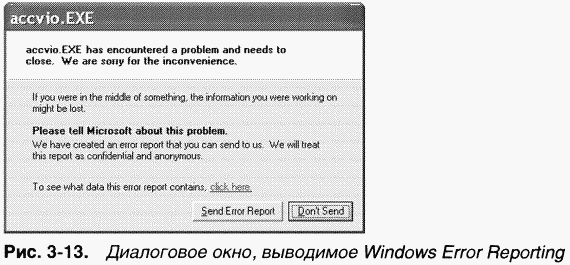 При щелчке кнопки Send Error Report (Послать отчет), отчет об ошибках (минидамп и текстовый файл с детальными сведениями о номерах версий DLL, загруженных в рухнувший процесс) передается на онлайновый сервер анализа аварийных ситуаций,
Watson.Microsoft.com. (B отличие от краха системы в режиме ядра здесь нет возможности найти какое-либо решение на момент отправки отчета.) Затем фильтр необработанных исключений создает процесс для запуска отладчика (обычно Drwtsn32.exe), который по умолчанию создает свой файл дампа и запись в журнале. B отличие от Windows 2000 этот файл содержит не полный дамп, а минидамп. Поэтому в ситуации, где для отладки рухнувшего приложения нужен полный дамп памяти процесса, вы можете изменить конфигурацию Dr. Watson, запустив его без аргументов командной строки, как было описано в предыдущем разделе.
При щелчке кнопки Send Error Report (Послать отчет), отчет об ошибках (минидамп и текстовый файл с детальными сведениями о номерах версий DLL, загруженных в рухнувший процесс) передается на онлайновый сервер анализа аварийных ситуаций,
Watson.Microsoft.com. (B отличие от краха системы в режиме ядра здесь нет возможности найти какое-либо решение на момент отправки отчета.) Затем фильтр необработанных исключений создает процесс для запуска отладчика (обычно Drwtsn32.exe), который по умолчанию создает свой файл дампа и запись в журнале. B отличие от Windows 2000 этот файл содержит не полный дамп, а минидамп. Поэтому в ситуации, где для отладки рухнувшего приложения нужен полный дамп памяти процесса, вы можете изменить конфигурацию Dr. Watson, запустив его без аргументов командной строки, как было описано в предыдущем разделе.
B средах, где системы не подключены к Интернету или где администратор хочет контролировать, какие именно отчеты об ошибках посылаются в Microsoft, эти отчеты можно передавать на внутренний файл-сервер. Microsoft предоставляет опытным заказчикам утилиту Corporate Error Reporting, которая понимает структуру каталогов, создаваемую Windows Error Reporting, и позволяет администратору задавать условия, при которых отчеты формируются и передаются в Microsoft. (Подробности см. по ссылке http:// www.microsoft.com/resources/satech/cer .)
Как показано на рис. 3-1, обработчики ловушек ядра обслуживают прерывания, исключения и вызовы системных сервисов. Из предыдущих разделов вы знаете, как проводится обработка прерываний и исключений. Здесь будет рассказано о вызовах системных сервисов. Диспетчеризация системных сервисов начинается с выполнения инструкции, закрепленной за такой диспетчеризацией. Эта инструкция зависит от процессора, на котором работает Windows.
Ha процессорах x86 до Pentium II использовалась инструкция int 0x2e(десятичное значение 46). B результате выполнения этой инструкции срабатывает ловушка, и Windows заносит в запись IDT под номером 46 указатель на
диспетчер системных сервисов (см. таблицу 3-1). Эта ловушка заставляет выполняемый поток переключиться в режим ядра и войти в диспетчер системных сервисов. Номер запрошенного системного сервиса указывается числовым аргументом, переданным в регистр процессора EAX. Содержимое регистра EBX указывает на список параметров, передаваемый системному сервису вызывающей программой.
Ha х86-процессорах Pentium II и выше Windows использует инструкцию sysenter,которую Intel специально определил для быстрой диспетчеризации системных сервисов. Для поддержки этой инструкции Windows сохраняет на этапе загрузки адрес процедуры ядра - диспетчера системных сервисов в регистре, сопоставленном с данной инструкцией. Выполнение инструкции приводит к переключению в режим ядра и запуску диспетчера системных сервисов. Номер системного сервиса передается в регистре процессора EAX, а регистр EDX указывает на список аргументов, предоставленных вызвавшим кодом. Для возврата в пользовательский режим диспетчер системных сервисов обычно выполняет инструкцию sysexit.(B некоторых случаях, например, когда в процессоре включен флаг single-step,диспетчер системных сервисов использует вместо sysexitинструкцию iretd.)
Ha 32-разрядных процессорах AMD Кб и выше Windows применяет специальную инструкцию syscall,которая функционирует аналогично х8б-ин-струкции sysenter;Windows записывает в регистр процессора, связанный с инструкцией syscall,адрес диспетчера системных сервисов ядра. Номер системного вызова передается в регистре EAX, а в стеке хранятся аргументы, предоставленные вызвавшим кодом. После диспетчеризации ядро выполняет инструкцию sysret.
При загрузке Windows распознает тип процессора, на котором она работает, и выбирает подходящий системный код. Этот код для NtReadFileв пользовательском режиме выглядит так:
ntdll!NtReadFile:
77f5bfa8 b8b7000000 mov eax,0xb7
77f5bfad ba0003fe7f mov edx,0x7ffe0300
77f5bfb2 ffd2 call edx
77f5bfb4 c22400 ret 0x24
Номер системного сервиса - 0xb7 (183 в десятичной форме), инструкция вызова выполняет код диспетчеризации системного сервиса, установленный ядром, который в данном примере находится по адресу 0x7ffe0300. Поскольку пример взят для Pentium M, используется sysenter.
SharedUserData!SystemCallStub: 7ffe0300 8bd4 mov edx,esp
7ffe0302 0f34 sysenter
7ffe0304 сЗ ret
B архитектуре x64 операционная система Windows использует инструкцию syscall,которая работает аналогично инструкции syscallна процессорах AMD Кб. Windows передает номер системного вызова в регистре EAX, первые четыре параметра в других регистрах, а остальные параметры (если они есть) в стеке:
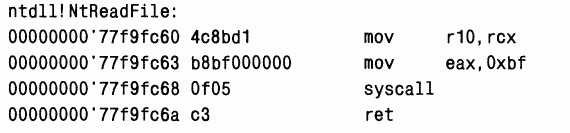 B архитектуре IA64 для тех же целей применяется инструкция
epc(Enter Privileged Mode). Первые восемь аргументов системного вызова передаются в регистрах, а остальное в стеке.
B архитектуре IA64 для тех же целей применяется инструкция
epc(Enter Privileged Mode). Первые восемь аргументов системного вызова передаются в регистрах, а остальное в стеке.
Как показано на рис. 3-14, ядро использует номер системного сервиса для поиска информации о нем в таблице диспетчеризации системных сервисов(system service dispatch table). Эта таблица похожа на описанную ранее таблицу IDT и отличается от нее тем, что каждый ее элемент содержит указатель на системный сервис, а не на процедуру обработки прерывания.
ПРИМЕЧАНИЕ Номера системных сервисов могут различаться в разных сервисных пакетах (service packs) - Microsoft время от времени добавляет или удаляет некоторые системные сервисы, а их номера генерируются автоматически при компиляции ядра.
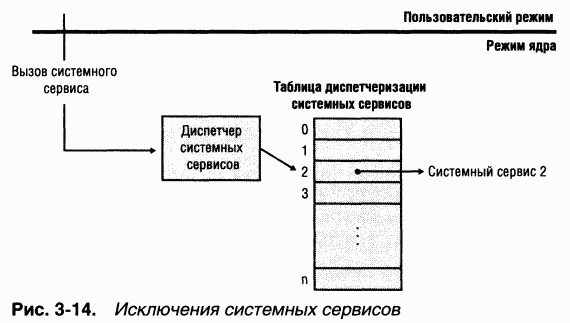 Диспетчер системных сервисов,
KiSystemService,копирует аргументы вызвавшего кода из стека потока пользовательского режима в свой стек режима ядра (поэтому вызвавший код не может изменить значения аргументов после того, как они переданы ядру) и выполняет системный сервис. Если переданные системному сервису аргументы содержат ссылки на буферы в пользовательском пространстве, код режима ядра проверяет возможность доступа к этим буферам, прежде чем копировать в них (или из них) данные.
Диспетчер системных сервисов,
KiSystemService,копирует аргументы вызвавшего кода из стека потока пользовательского режима в свой стек режима ядра (поэтому вызвавший код не может изменить значения аргументов после того, как они переданы ядру) и выполняет системный сервис. Если переданные системному сервису аргументы содержат ссылки на буферы в пользовательском пространстве, код режима ядра проверяет возможность доступа к этим буферам, прежде чем копировать в них (или из них) данные.
Как будет показано в главе 6, у каждого потока есть указатель на таблицу системных сервисов. Windows располагает двумя встроенными таблицами системных сервисов, но поддерживает до четырех. Диспетчер системных сервисов определяет, в какой таблице содержится запрошенный сервис, интерпретируя 2-битное поле 32-битного номера системного сервиса как указатель на таблицу. Младшие 12 битов номера системного сервиса служат индексом внутри указанной таблицы. Эти поля показаны на рис. 3-15.
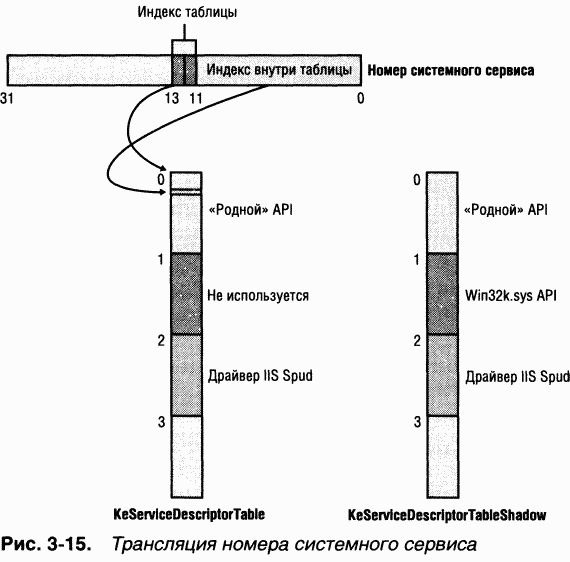
Главная таблица по умолчанию, KeServiceDescriptorTable,определяет базовые сервисы исполнительной системы, реализованные в Ntoskrnl.exe. Другая таблица, KeServiceDescriptorTableShadow,включает в себя сервисы USER и GDI, реализованные в Win32k.sys - той части подсистемы Windows, которая работает в режиме ядра. Когда Windows-поток впервые вызывает сервис USER или GDI, адрес таблицы системных сервисов потока меняется на адрес таблицы, содержащей сервисы USER и GDI. Функция KeAddSystemServiceTableпозволяет Win32k.sys и другим драйверам добавлять новые таблицы системных сервисов. Если в Windows 2000 установлены службы Internet Information Services (IIS), их драйвер поддержки (Spud.sys) после загрузки определяет дополнительную таблицу сервисов. Так что после этого стороннее программное обеспечение может определить только одну дополнительную таблицу. Таблица сервисов, добавляемая KeAddSystemServiceTable(кроме таблицы Win32k.sys), копируется в таблицы KeServiceDescriptorTableи KeService-DescriptorTableSbadow.Windows поддерживает добавление лишь двух таблиц системных сервисов помимо главной и таблиц Win32.
ПРИМЕЧАНИЕ Windows Server 2003 Service Pack 1 и выше не поддерживает добавление таблиц системных сервисов, если не считать те, которые включаются Win32k.sys, так что этот способ не годится для расширения функциональности этой системы.
Инструкции для диспетчеризации сервисов исполнительной системы Windows содержатся в системной библиотеке Ntdll.dll. DLL-модули подсистем окружения вызывают функции из Ntdll.dll для реализации своих документированных функций. Исключением являются функции USER и GDI - здесь инструкции для диспетчеризации системных сервисов реализованы непосредственно в User32.dll и Gdi32.dll, а не в Ntdll.dll. Эти два случая иллюстрирует рис. 3-l6.
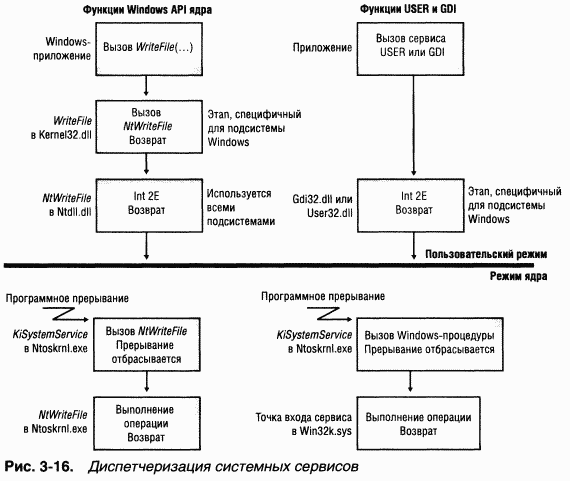 Как показано на рис. 3-l6, Windows-функция
WriteFileв Kernel32.dll вызывает функцию
NtWriteFileиз Ntdll.dll. Она в свою очередь выполняет соответствующую инструкцию, вызывающую срабатывание ловушки системного сервиса и передающую номер системного сервиса
NtWriteFile.Далее диспетчер системных сервисов (функция
KiSystemServiceв Ntoskrnl.exe) вызывает истинную
NtWriteFileдля обработки запроса на ввод-вывод. Для функций USER и GDI диспетчер системных сервисов вызывает функции из Win32k.sys, той части подсистемы Windows, которая работает в режиме ядра.
Как показано на рис. 3-l6, Windows-функция
WriteFileв Kernel32.dll вызывает функцию
NtWriteFileиз Ntdll.dll. Она в свою очередь выполняет соответствующую инструкцию, вызывающую срабатывание ловушки системного сервиса и передающую номер системного сервиса
NtWriteFile.Далее диспетчер системных сервисов (функция
KiSystemServiceв Ntoskrnl.exe) вызывает истинную
NtWriteFileдля обработки запроса на ввод-вывод. Для функций USER и GDI диспетчер системных сервисов вызывает функции из Win32k.sys, той части подсистемы Windows, которая работает в режиме ядра.
ЭКСПЕРИМЕНТ: наблюдение за частотой вызова системных сервисов
Вы можете наблюдать за частотой вызова системных сервисов с помощью счетчика System Calls/Sec (Системных вызовов/сек) объекта System (Система). Откройте оснастку Performance (Производительность) и щелкните кнопку Add (Добавить), чтобы добавить на график счетчик. Выберите объект System и счетчик System Calls/Sec, затем щелкните кнопки Add и Close (Закрыть).
Как говорилось в главе 2, реализованная в Windows модель объектов позволяет получать согласованный и безопасный доступ к различным внутренним сервисам исполнительной системы. B этом разделе описывается диспетчер объектов(object manager) - компонент исполнительной системы, отвечающий за создание, удаление, защиту и отслеживание объектов.
ЭКСПЕРИМЕНТ: исследование диспетчера объектов
B этом разделе будут предлагаться эксперименты, которые покажут вам, как просмотреть базу данных диспетчера объектов. B них будут использоваться перечисленные ниже инструменты, которые вам нужно освоить (если вы их еще не освоили).
(o)Winobj можно скачать с сайта wwwsysinternals.com .Она показывает пространство имен диспетчера объектов. Другая версия этой утилиты есть в Platform SDK (\Program Files\Microsoft Platform SDK\Bin\ Winnt\Winobj.exe). Однако версия с
Ядро перехватывает и обрабатывает некоторые из этих исключений прозрачно для пользовательских программ. Так, если при выполнении отлаживаемой программы встретилась точка прерывания, генерируется исключение, обрабатываемое ядром за счет вызова отладчика. Ряд исключений ядро обрабатывает, просто возвращая код неудачной операции.
Определенные исключения могут передаваться в неизменном виде пользовательским процессам. Например, при ошибке доступа к памяти или при переполнении в ходе арифметической операции генерируется исключение, не обрабатываемое операционной системой. Для обработки этих исключений подсистема окружения может устанавливать обработчики исключений на основе SEH-фрейма(далее для краткости - обработчик SEH-фрейма). Этим термином обозначается обработчик исключения, сопоставленный с вызовом конкретной процедуры. При активизации такой процедуры в стек заталкивается стековый фрейм,представляющий вызов этой процедуры. Co стековым фреймом можно сопоставить один или несколько обработчиков исключений, каждый из которых защищает определенный блок кода исходной программы. При возникновении исключения ядро ищет обработчик, сопоставленный с текущим стековым фреймом. Если его нет, ядро ищет обработчик, сопоставленный с предыдущим стековым фреймом, - и так до тех пор, пока не будет найден подходящий обработчик. Если найти обработчик исключения не удалось, ядро вызывает собственные обработчики по умолчанию.
Когда происходит исключение (аппаратное или программное), цепочка событий начинается в ядре. Процессор передает управление обработчику ловушки в ядре, который создает фрейм ловушки по аналогии с тем, как это происходит при прерывании. Фрейм ловушки позволяет системе после обработки исключения возобновить работу с той точки, где она была прервана. Обработчик ловушки также создает запись исключения, содержащую сведения о ее причине и другую сопутствующую информацию.
Если исключение возникает в режиме ядра, то для его обработки диспетчер исключений просто вызывает процедуру поиска подходящего обработчика SEH-фрейма. Поскольку необработанные исключения режима ядра были бы фатальными ошибками операционной системы, диспетчер всегда находит какой-нибудь обработчик.
Если исключение возникает в пользовательском режиме, диспетчер исключений предпринимает более сложные действия. Как поясняется в главе 6, подсистема Windows предусматривает порт отладчика (debugger port) и порт исключений (exception port) для приема уведомлений об исключениях пользовательского режима в Windows-процессах. Они применяются ядром при обработке исключений по умолчанию, как показано на рис. 3-8.
Точки прерывания в отлаживаемой программе являются распространенной причиной исключений. Поэтому диспетчер исключений первым делом проверяет, подключен ли к процессу, вызвавшему исключение, отладчик. Если подключен и системой является Windows 2000, диспетчер исключений посылает отладчику через LPC первое предупреждение. (Это уведомление на самом деле сначала поступает диспетчеру сеансов, а тот пересылает его соответствующему отладчику.) B Windows XP и Windows Server 2003 диспетчер исключений посылает сообщение объекта отладчика (debugger object message) объекту отладки(debug object), сопоставленному с процессом (который внутри системы рассматривается как порт).
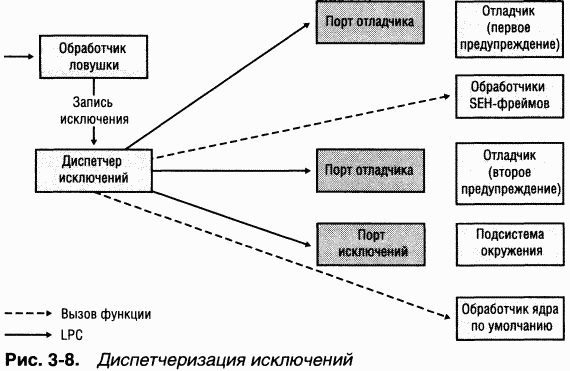
Если отладчик не запущен и обработчики SEH-фреймов не найдены, ядро посылает сообщение в порт исключений, сопоставленный с процессом потока. Этот порт (если таковой есть) регистрируется подсистемой окружения, контролирующей данный поток. Порт исключений дает возможность подсистеме окружения (прослушивающей этот порт) транслировать исходное исключение в уведомление или исключение, специфичное для ее окружения. CSRSS (Client/Server Run-Time Subsystem) просто выводит окно сообщения, уведомляющее пользователя о сбое, и завершает процесс. Когда подсистема POSIX получает от ядра сообщение о том, что один из потоков вызвал исключение, эта подсистема посылает вызвавшему исключение потоку сигнал в стиле POSIX. Ho, если ядро уже дошло до этого этапа в обработке исключения, а подсистема не способна обработать данное исключение, выполняется обработчик ядра по умолчанию, просто завершающий процесс, поток которого вызвал исключение.
Необработанные исключения
Ha вершине стека любого Windows-потока объявляется обработчик, имеющий дело с необработанными исключениями. За объявление отвечает внут-
ренняя Windows-функция start-of-processили start-of-tbread.Функция start-of-processсрабатывает в момент начала выполнения первого потока процесса. Она вызывает главную точку входа в образе. Функция start-of-tbreadвыполняется при создании дополнительных потоков в процессе и вызывает стартовую процедуру, указанную в вызове CreateTbread.
ЭКСПЕРИМЕНТ: определение истинного стартового адреса Windows-потоков
Тот факт, что выполнение каждого Windows-потока начинается с системной (а не пользовательской) функции, объясняет, почему у каждого Windows-процесса стартовый адрес нулевого потока одинаков (как и стартовые адреса вторичных потоков). Стартовый адрес нулевого потока Windows-процессов соответствует Windows-функции start~of-process,а стартовые адреса остальных потоков являются адресом Windows-функции start-of-tbread.Для определения адреса пользовательской функции применим утилиту Tlist из Windows Support Tools. Для получения детальной информации о процессе наберите tlist имя процессаили tlist идентификатор процесса.Например, сравним стартовый адрес процесса Windows Explorer, сообщаемый утилитой Pstat (из Platform SDK), и стартовый адрес Tlist.
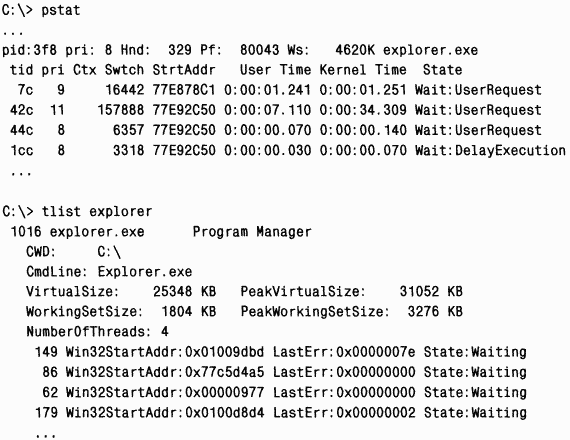
Поскольку большинство потоков в Windows-процессах начинается в одной из системных функций-оболочек, Process Explorer, показывая стартовые адреса потоков в процессе, пропускает фрейм начального вызова, представляющий функцию-оболочку, и вместо этого отображает второй фрейм в стеке. Например, обратите внимание на стартовый адрес потока в процессе, выполняющем Notepad.exe.
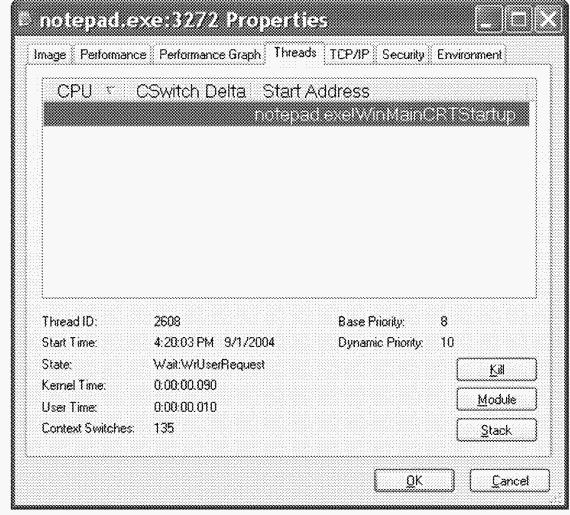
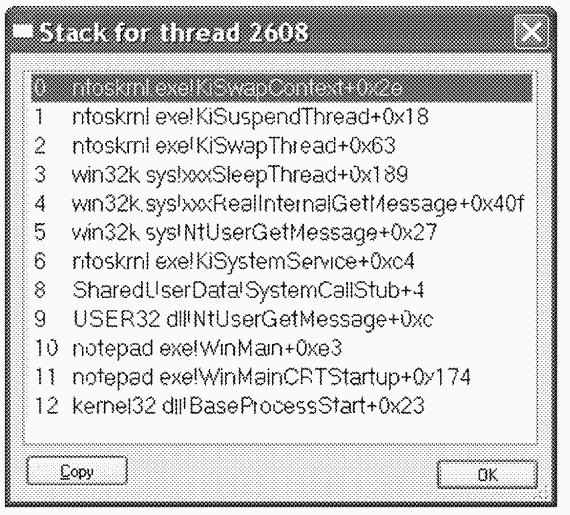
Базовый код внутренних стартовых функций выглядит так:
void Win32StartOfProcess(
LPTHREAD_START_ROUTINE lpStartAddr, LPVOID lpvThreadParm){
__try {
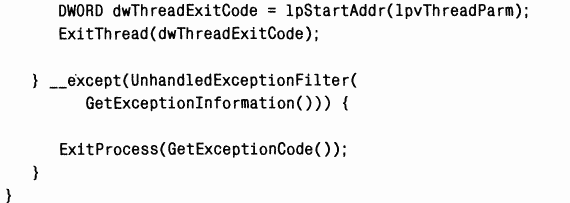
Отладчик по умолчанию - \Windows\System32\Drwtsn32.exe(Dr. Wat-son), который на самом деле является не отладчиком, а утилитой, сохраняющей сведения о рухнувшем приложении в фарше журнала (Drwtsn32.log) и обрабатывающей файл аварийного дампа (User.dmp). Оба этих файла по умолчанию помещаются в папку \Documents And Settings\All Users\ Documents\DrWatson. Для просмотра или изменения конфигурации утилиту Dr. Watson можно запустить в интерактивном режиме; при этом выводится окно с текущими параметрами (пример для Windows 2000 показан на рис. 3-9).
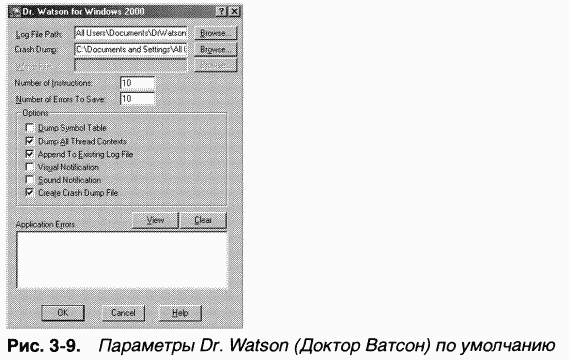
B файл аварийного дампа записывается содержимое закрытых страниц процесса на момент возникновения исключения (но страницы кода из EXE-и DLL-модулей не включаются). Этот файл можно открыть с помощью Win-Dbg - Windows-отладчика, поставляемого с пакетом Debugging Tools или с Visual Studio 2003 и выше). Файл аварийного дампа перезаписывается при каждом крахе процесса. Поэтому, если его предварительно не скопировать или не переименовать, в нем будет содержаться информация лишь о последнем крахе процесса.
B Windows 2000 Professional визуальное уведомление включено по умолчанию. Окно сообщения, представленное на рис. 3-10, выводится Dr. Watson после того, как он сгенерирует аварийный дамп и запишет информацию в свой файл журнала.
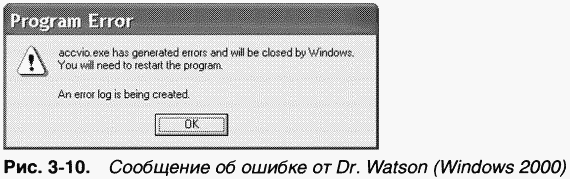
B Windows 2000, если параметр Auto установлен в 0, отображается окно, приведенное на рис. 3-11.
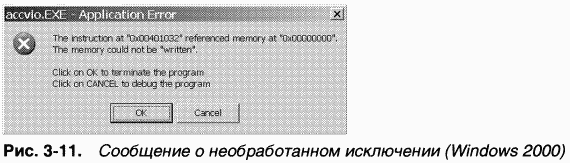
ЭКСПЕРИМЕНТ: необработанные исключения
Чтобы увидеть образец файла журнала Dr. Watson, запустите программу Accvio.exe .Эта программа вызовет нарушение доступа (ошибку защиты памяти) при попытке записи по нулевому адресу, всегда недей-cтвитeльнoмyдляWindows-пpoцeccoв (см. таблицу 7-6 в главе 7).
1. Запустите Registry Editor (Редактор реестра) и найдите раздел HKLM\ SOFTWARE\Microsoft\Windows NT\CurrentVersion\AeDebug.
2. Если значение параметра Debugger равно «drwtsn32 -p %ld -e %ld -g», ваша система настроена на использование Dr. Watson в качестве отладчика по умолчанию. Переходите в п. 4.
3. Если в параметре Debugger не указан Drwtsn32.exe, вы все равно можете протестировать Dr. Watson, временно установив его, а затем восстановив исходные параметры своего отладчика:
(o)сохраните где-нибудь текущее значение параметра (например, в файле Notepad или в буфере обмена);
(o)выберите из меню Start (Пуск) команду Run (Выполнить) и введите команду drwtsn32 -i(чтобы инициализировать параметр Debugger для запуска Dr. Watson).
4. Запустите тестовую программу Accvio.exe.
5. Вы должны увидеть одно из окон, описанных ранее (в зависимости от версии Windows, в которой вы работаете).
6. Если вы используете параметры Dr. Watson по умолчанию, то теперь сможете изучить файл журнала и файл дампа в каталоге файлов дампов. Для просмотра параметров Dr. Watson, запустите drwt-sn32без аргументов. (Выберите из меню Start команду Run и введите drwtsn32.)
7. B качестве альтернативы щелкните последнюю запись в списке Application Errors (Ошибки приложения) и нажмите кнопку View (Показать) - будет выведена часть файла журнала Dr. Watson, содержащая сведения о нарушении доступа, вызванном Accvio.exe. Если вас интересуют детали формата файла журнала, щелкните кнопку HeIp (Справка) и выберите раздел Dr. Watson Log File Overview (Обзор файла журнала доктора Ватсона).
8. Если Dr. Watson не был отладчиком по умолчанию, восстановите исходное значение, сохраненное в п. 1.
Проведите еще один эксперимент: попробуйте перенастроить параметр Debugger на другую программу, например Notepad.exe (Блокнот) или Sol.exe (Solitaire). Снова запустите Accvio.exe. Обратите внимание, что запускается любая программа, указанная в параметре Debugger. To есть система не проверяет, действительно ли указанная в этом параметре программа является отладчиком. Обязательно восстановите исходные значения параметров реестра (введите drwtsn32 -i).
Windows-поддержка отчетов об ошибках
B Windows XP и Windows Server 2003 появился новый, более изощренный механизм отчетов об ошибках, называемый Windows Error Reporting. Он автоматизирует передачу информации о крахе как в пользовательском режиме, так и в режиме ядра. (Как применить этот механизм для получения сведений о крахе системы, см. главу 14.)
Windows Error Reporting можно настроить, последовательно выбрав My Computer (Мой компьютер), Properties (Свойства), Advanced (Дополнительно) и Error Reporting (Отчет об ошибках) (на экране появится диалоговое окно, показанное на рис. 3-12); то же самое можно сделать через параметры локальной или доменной политики группы, которые хранятся в разделе реестра HKLM\Software\Microsoft\PCHealth\ErrorReporting.
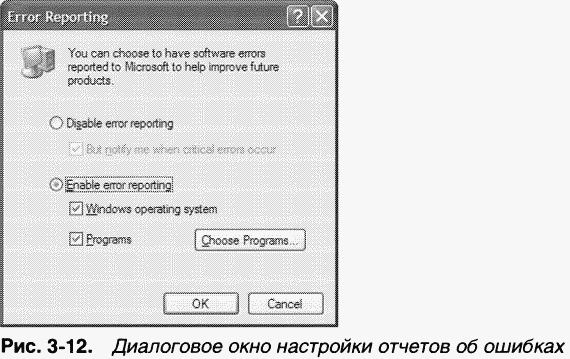
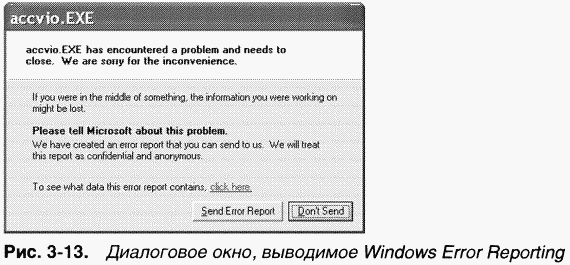
B средах, где системы не подключены к Интернету или где администратор хочет контролировать, какие именно отчеты об ошибках посылаются в Microsoft, эти отчеты можно передавать на внутренний файл-сервер. Microsoft предоставляет опытным заказчикам утилиту Corporate Error Reporting, которая понимает структуру каталогов, создаваемую Windows Error Reporting, и позволяет администратору задавать условия, при которых отчеты формируются и передаются в Microsoft. (Подробности см. по ссылке http:// www.microsoft.com/resources/satech/cer .)
Диспетчеризация системных сервисов
Как показано на рис. 3-1, обработчики ловушек ядра обслуживают прерывания, исключения и вызовы системных сервисов. Из предыдущих разделов вы знаете, как проводится обработка прерываний и исключений. Здесь будет рассказано о вызовах системных сервисов. Диспетчеризация системных сервисов начинается с выполнения инструкции, закрепленной за такой диспетчеризацией. Эта инструкция зависит от процессора, на котором работает Windows.
Диспетчеризация 32-разрядных системных сервисов
Ha процессорах x86 до Pentium II использовалась инструкция int 0x2e(десятичное значение 46). B результате выполнения этой инструкции срабатывает ловушка, и Windows заносит в запись IDT под номером 46 указатель на
диспетчер системных сервисов (см. таблицу 3-1). Эта ловушка заставляет выполняемый поток переключиться в режим ядра и войти в диспетчер системных сервисов. Номер запрошенного системного сервиса указывается числовым аргументом, переданным в регистр процессора EAX. Содержимое регистра EBX указывает на список параметров, передаваемый системному сервису вызывающей программой.
Ha х86-процессорах Pentium II и выше Windows использует инструкцию sysenter,которую Intel специально определил для быстрой диспетчеризации системных сервисов. Для поддержки этой инструкции Windows сохраняет на этапе загрузки адрес процедуры ядра - диспетчера системных сервисов в регистре, сопоставленном с данной инструкцией. Выполнение инструкции приводит к переключению в режим ядра и запуску диспетчера системных сервисов. Номер системного сервиса передается в регистре процессора EAX, а регистр EDX указывает на список аргументов, предоставленных вызвавшим кодом. Для возврата в пользовательский режим диспетчер системных сервисов обычно выполняет инструкцию sysexit.(B некоторых случаях, например, когда в процессоре включен флаг single-step,диспетчер системных сервисов использует вместо sysexitинструкцию iretd.)
Ha 32-разрядных процессорах AMD Кб и выше Windows применяет специальную инструкцию syscall,которая функционирует аналогично х8б-ин-струкции sysenter;Windows записывает в регистр процессора, связанный с инструкцией syscall,адрес диспетчера системных сервисов ядра. Номер системного вызова передается в регистре EAX, а в стеке хранятся аргументы, предоставленные вызвавшим кодом. После диспетчеризации ядро выполняет инструкцию sysret.
При загрузке Windows распознает тип процессора, на котором она работает, и выбирает подходящий системный код. Этот код для NtReadFileв пользовательском режиме выглядит так:
ntdll!NtReadFile:
77f5bfa8 b8b7000000 mov eax,0xb7
77f5bfad ba0003fe7f mov edx,0x7ffe0300
77f5bfb2 ffd2 call edx
77f5bfb4 c22400 ret 0x24
Номер системного сервиса - 0xb7 (183 в десятичной форме), инструкция вызова выполняет код диспетчеризации системного сервиса, установленный ядром, который в данном примере находится по адресу 0x7ffe0300. Поскольку пример взят для Pentium M, используется sysenter.
SharedUserData!SystemCallStub: 7ffe0300 8bd4 mov edx,esp
7ffe0302 0f34 sysenter
7ffe0304 сЗ ret
Диспетчеризация 64-разрядных системных сервисов
B архитектуре x64 операционная система Windows использует инструкцию syscall,которая работает аналогично инструкции syscallна процессорах AMD Кб. Windows передает номер системного вызова в регистре EAX, первые четыре параметра в других регистрах, а остальные параметры (если они есть) в стеке:
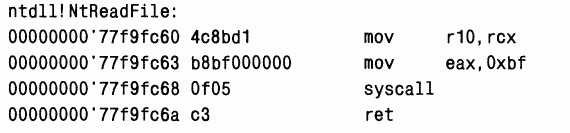
Диспетчеризация системных сервисов режима ядра
Как показано на рис. 3-14, ядро использует номер системного сервиса для поиска информации о нем в таблице диспетчеризации системных сервисов(system service dispatch table). Эта таблица похожа на описанную ранее таблицу IDT и отличается от нее тем, что каждый ее элемент содержит указатель на системный сервис, а не на процедуру обработки прерывания.
ПРИМЕЧАНИЕ Номера системных сервисов могут различаться в разных сервисных пакетах (service packs) - Microsoft время от времени добавляет или удаляет некоторые системные сервисы, а их номера генерируются автоматически при компиляции ядра.
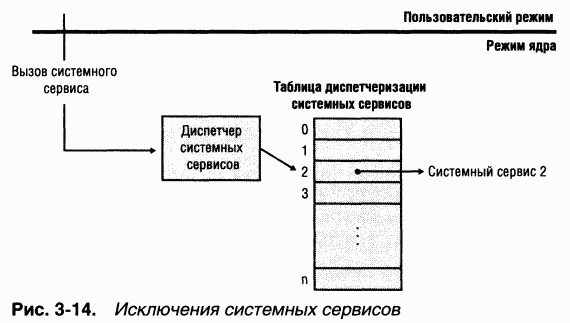
Как будет показано в главе 6, у каждого потока есть указатель на таблицу системных сервисов. Windows располагает двумя встроенными таблицами системных сервисов, но поддерживает до четырех. Диспетчер системных сервисов определяет, в какой таблице содержится запрошенный сервис, интерпретируя 2-битное поле 32-битного номера системного сервиса как указатель на таблицу. Младшие 12 битов номера системного сервиса служат индексом внутри указанной таблицы. Эти поля показаны на рис. 3-15.
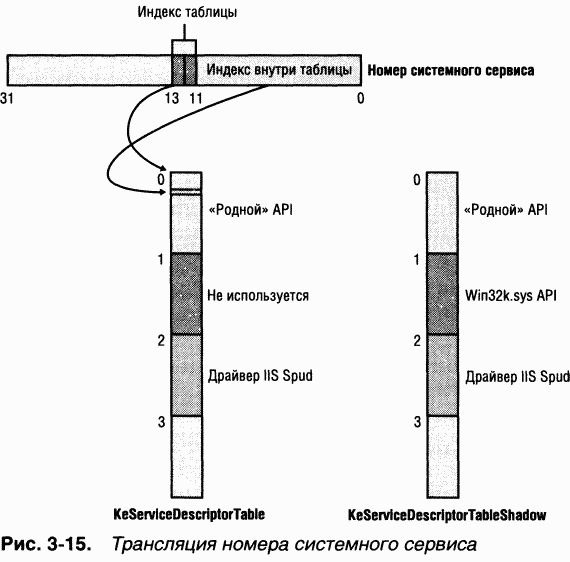
Таблицы дескрипторов сервисов
Главная таблица по умолчанию, KeServiceDescriptorTable,определяет базовые сервисы исполнительной системы, реализованные в Ntoskrnl.exe. Другая таблица, KeServiceDescriptorTableShadow,включает в себя сервисы USER и GDI, реализованные в Win32k.sys - той части подсистемы Windows, которая работает в режиме ядра. Когда Windows-поток впервые вызывает сервис USER или GDI, адрес таблицы системных сервисов потока меняется на адрес таблицы, содержащей сервисы USER и GDI. Функция KeAddSystemServiceTableпозволяет Win32k.sys и другим драйверам добавлять новые таблицы системных сервисов. Если в Windows 2000 установлены службы Internet Information Services (IIS), их драйвер поддержки (Spud.sys) после загрузки определяет дополнительную таблицу сервисов. Так что после этого стороннее программное обеспечение может определить только одну дополнительную таблицу. Таблица сервисов, добавляемая KeAddSystemServiceTable(кроме таблицы Win32k.sys), копируется в таблицы KeServiceDescriptorTableи KeService-DescriptorTableSbadow.Windows поддерживает добавление лишь двух таблиц системных сервисов помимо главной и таблиц Win32.
ПРИМЕЧАНИЕ Windows Server 2003 Service Pack 1 и выше не поддерживает добавление таблиц системных сервисов, если не считать те, которые включаются Win32k.sys, так что этот способ не годится для расширения функциональности этой системы.
Инструкции для диспетчеризации сервисов исполнительной системы Windows содержатся в системной библиотеке Ntdll.dll. DLL-модули подсистем окружения вызывают функции из Ntdll.dll для реализации своих документированных функций. Исключением являются функции USER и GDI - здесь инструкции для диспетчеризации системных сервисов реализованы непосредственно в User32.dll и Gdi32.dll, а не в Ntdll.dll. Эти два случая иллюстрирует рис. 3-l6.
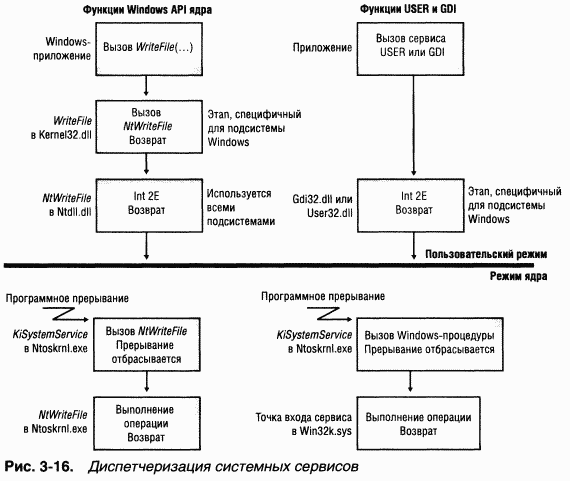
ЭКСПЕРИМЕНТ: наблюдение за частотой вызова системных сервисов
Вы можете наблюдать за частотой вызова системных сервисов с помощью счетчика System Calls/Sec (Системных вызовов/сек) объекта System (Система). Откройте оснастку Performance (Производительность) и щелкните кнопку Add (Добавить), чтобы добавить на график счетчик. Выберите объект System и счетчик System Calls/Sec, затем щелкните кнопки Add и Close (Закрыть).
Диспетчер объектов
Как говорилось в главе 2, реализованная в Windows модель объектов позволяет получать согласованный и безопасный доступ к различным внутренним сервисам исполнительной системы. B этом разделе описывается диспетчер объектов(object manager) - компонент исполнительной системы, отвечающий за создание, удаление, защиту и отслеживание объектов.
ЭКСПЕРИМЕНТ: исследование диспетчера объектов
B этом разделе будут предлагаться эксперименты, которые покажут вам, как просмотреть базу данных диспетчера объектов. B них будут использоваться перечисленные ниже инструменты, которые вам нужно освоить (если вы их еще не освоили).
(o)Winobj можно скачать с сайта wwwsysinternals.com .Она показывает пространство имен диспетчера объектов. Другая версия этой утилиты есть в Platform SDK (\Program Files\Microsoft Platform SDK\Bin\ Winnt\Winobj.exe). Однако версия с
